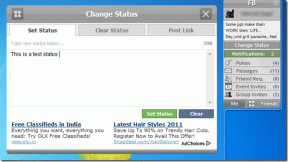Jak naprawić PDE.plugin spowoduje uszkodzenie komputera – TechCult
Różne / / July 11, 2023
Plik PDE.plugin jest składnikiem aplikacji HP, która zarządza urządzeniami HP. Jeśli zobaczysz komunikat na swoim komputerze, który to mówi PDE.plugin spowoduje uszkodzenie komputera, nie musisz się martwić, ponieważ te pliki nie są szkodliwe. W tym artykule wyjaśnimy, jak rozwiązać ten problem. Zostań z nami, aby znaleźć rozwiązania.

Spis treści
Jak naprawić PDE.plugin spowoduje uszkodzenie komputera
Na komputerze Mac często pojawiają się wyskakujące ostrzeżenia. Ale kiedy pojawi się alert informujący, że coś spowoduje uszkodzenie komputera, może to być niepokojące. Jednak nie martw się, wtyczka PDE.plugin nie jest szkodliwa. W tym artykule wyjaśnimy to bardziej szczegółowo i przedstawimy możliwe rozwiązania problemu. Czytaj dalej!
Szybka odpowiedź
Możesz naprawić błąd PDE.plugin, który spowoduje uszkodzenie komputera, aktualizując komputer Mac, wykonując następujące czynności:
1. Otworzyć Preferencje systemu aplikację na komputerze Mac.
2. Kliknij na Aktualizacja oprogramowania.
3. Następnie kliknij Ulepsz teraz.
Co powoduje, że PDE.plugin uszkodzi Twój komputer?
Istnieje kilka możliwych przyczyn tego błędu związanych z plikiem PDE.plugin:
- Przestarzały system
- Przestarzała drukarka HP
- Drukarka HP Cofnięta
Teraz, kiedy rozumiesz, co PDE.plugin spowoduje uszkodzenie komputera oznacza, zbadajmy rozwiązania, aby rozwiązać ten problem z plikiem. Aby dowiedzieć się więcej o tych rozwiązaniach, czytaj dalej i wykonaj czynności opisane w naszym przewodniku.
Metoda 1: Zaktualizuj Maca
Na początek zaktualizuj komputer Mac, aby naprawić PDE.plugin spowoduje uszkodzenie komputera. Aktualizuj swoje urządzenie, ponieważ najnowsza aktualizacja zawiera nowe emotikony, funkcje, aktualizacje zabezpieczeń, poprawki błędów i nie tylko. Aby dowiedzieć się więcej o tym procesie, postępuj zgodnie z poniższymi krokami:
1. Najpierw uruchom Preferencje systemu aplikację na komputerze Mac.
2. Teraz kliknij na Aktualizacja oprogramowania opcję i kliknij Ulepsz teraz.

Metoda 2: Usuń i ponownie dodaj drukarkę HP
Inną metodą, którą możesz wypróbować, jest usunięcie i ponowne dodanie drukarki HP. Jeśli wybierzesz tę metodę, musisz pobrać nowe oprogramowanie HP. Aby to zrobić, wykonaj poniższe czynności:
1. Nawigować do Preferencje systemu I Kliknij Drukarki i skanery.
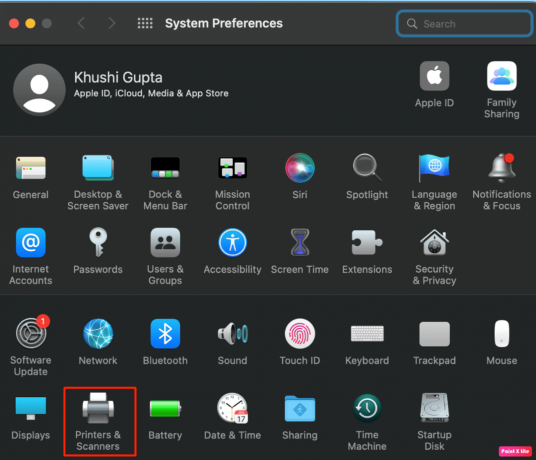
2. Następnie z podanej listy wybierz swoją drukarkę HP.
3. Następnie kliknij na minus a teraz wybierz Usuń drukarkę opcja.
4. Teraz pobierz i zainstaluj najnowsza drukarka HP oprogramowanie.
5. W związku z tym konieczne będzie ponowne dodanie drukarki. Aby to zrobić, przejdź do Preferencje systemu, a następnie wybierz Drukarki i skanery opcję i na koniec kliknij na Dodaj ikonę.
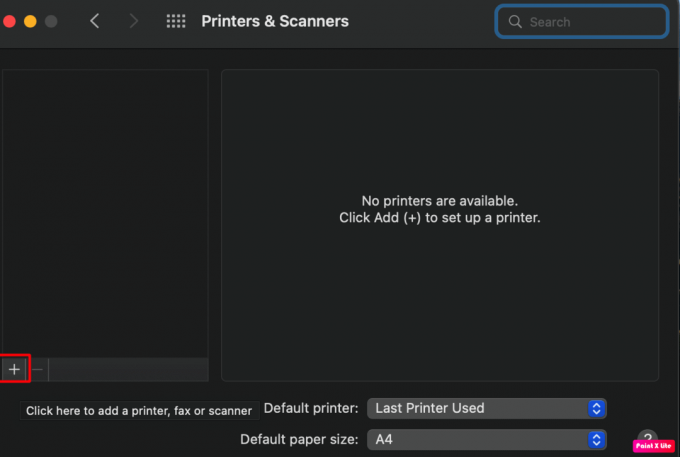
Przeczytaj także:Uniwersalna kontrola nie działa na Macu, aby płynnie przełączać się między urządzeniami Apple
Metoda 3: Usuń i ponownie zainstaluj sterownik drukarki HP
Jeśli poprzednia metoda nie zadziałała, inną opcją jest usunięcie i ponowna instalacja sterownika drukarki HP. To może pomóc naprawić PDE.plugin spowoduje uszkodzenie komputera problem na Macu. Aby dowiedzieć się, jak to zrobić, wykonaj poniższe czynności:
1. Otworzyć Znalazca aplikację i kliknij Aplikacje teczka.

2. Teraz uruchom HP Lub Hewlett Packard teczka.
3. Po otwarciu tego folderu kliknij Dezinstalator HP. Następnie będziesz musiał postępować zgodnie z instrukcjami wyświetlanymi na ekranie. Jeśli nie możesz zlokalizować pliku HP Uninstaller, przejdź do następnego kroku.
4. Następnie wybierz HP Lub Hewlett Packard app i przenieś ją do Śmieci.
5. Następnie przejdź do Znalazca Ponownie. Następnie kliknij Iść i wybierz Przejdź do folderu opcję z paska menu.
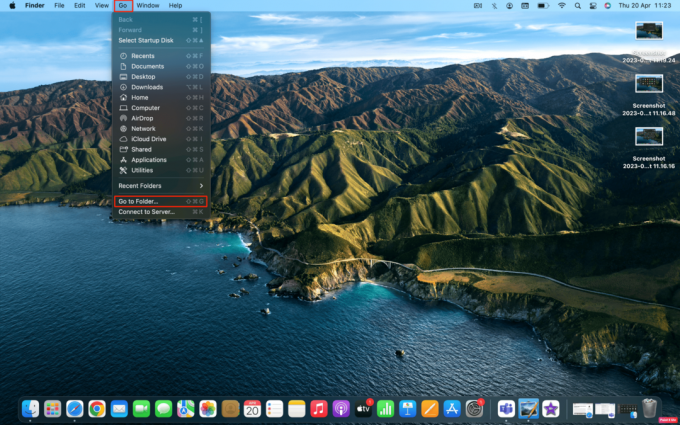
6. Wchodzić /Library/Printers i usuń folder HP lub Hewlett Packard. Następnie otwórz Śmieci i kliknij prawym przyciskiem myszy i wybierz Opróżnić kosz opcja.
7. Początek Preferencje systemu a następnie kliknij na Drukarki i skanery opcję i wyjmij drukarkę HP.
8. Następny, uruchom ponownie komputer Mac aby pobrać i zainstalować najnowszy sterownik HP plik.
9. Kliknij dwukrotnie na DMG plik. Teraz postępuj zgodnie z instrukcjami wyświetlanymi na ekranie, aby go zainstalować.
10. Po zainstalowaniu sterownika otwórz Preferencje systemu a następnie kliknij Drukarki i skanery. Wreszcie, dodaj swoją drukarkę HP.
Metoda 4: Użyj programu HP Easy Start, aby zaktualizować sterownik drukarki
Aby naprawić PDE.plugin spowoduje uszkodzenie komputera problem, wypróbuj tę metodę. Możesz łatwo zaktualizować sterownik drukarki, korzystając z HP Easy start. Przeczytaj podane kroki, aby zaktualizować sterownik drukarki:
1. Zacznij od pobrania HP Łatwy start.
2. Następnie znajdź plik w katalogu komputera. Uruchom folder, a następnie wybierz plik Zainstaluj ikonę. Teraz postępuj zgodnie z instrukcjami wyświetlanymi na ekranie.
Jeśli to nie zadziałało, możesz spróbować zainstalować HP Easy Start, wykonując poniższe czynności:
1. Najpierw pobierz program HP Easy Start i uruchom go. Następnie kliknij Zlokalizowany HP Easy Start na pasku menu.
2. Wybierz Odinstaluj oprogramowanie HP opcja. Zanim to zrobisz, upewnij się, że wszelkie oprogramowanie sterownika drukarki, które istniało wcześniej, zostało usunięte przed zainstalowaniem najnowszego sterownika.
3. Po odinstalowaniu kliknij na Skonfiguruj nowe urządzenie. Teraz postępuj zgodnie z instrukcjami wyświetlanymi na ekranie, aby zakończyć instalację.
Przeczytaj także:Jak odzyskać niezapisany plik programu Excel na komputerze Mac
Metoda 5: Użyj AirPrint, aby ponownie zainstalować drukarkę
Jeśli jesteś użytkownikiem iPhone'a lub iPada, możesz skorzystać AirPrint która jest funkcją Apple do drukowania bezprzewodowego. Możesz to również zrobić na komputerze Mac, ale upewnij się, że Twoja drukarka jest kompatybilna z AirPrint. Ponadto, jeśli chcesz drukować bezprzewodowo, musisz podłączyć drukarkę HP i komputer Mac do tej samej sieci Wi-Fi.
Poza tym, jeśli wcześniej zainstalowałeś oprogramowanie sterownika HP, usuń je. Aby wybrać tę metodę i naprawić PDE.plugin spowoduje uszkodzenie komputera na komputerze Mac wykonaj następujące czynności:
1. Kliknij Drukarki i skanerys i usuń Drukarka HP jesteś z podanej listy.
2. Następnie kliknij Dodaj drukarkę lub skaner.
3. Następnie kliknij na Użyj lub Drukuj przy użyciu menu. Następnie wybierz AirPrint a następnie kliknij Dodać nazwę swojej drukarki.
Inna metoda drukowania za pomocą AirPrint firmy Apple:
1. Uruchom dokument chcesz wydrukować.
2. Następnie kliknij Plik a następnie kliknij na Wydrukować przycisk.
3. Następnie przejdź do Drukarki w pobliżu w menu Drukarka i wybierz AirPrint.
4. Teraz kliknij Wydrukować.
To prowadzi nas do końca naszego artykułu o tym, jak naprawić PDE.plugin spowoduje uszkodzenie komputera wyskakujące okienko Daj nam znać, która metoda zadziałała dla Ciebie. Możesz skontaktować się z nami w sprawie sugestii i zapytań za pośrednictwem sekcji komentarzy poniżej.
Henry jest doświadczonym pisarzem technicznym, którego pasją jest udostępnianie złożonych tematów technologicznych zwykłym czytelnikom. Dzięki ponad dziesięcioletniemu doświadczeniu w branży technologicznej Henry stał się zaufanym źródłem informacji dla swoich czytelników.